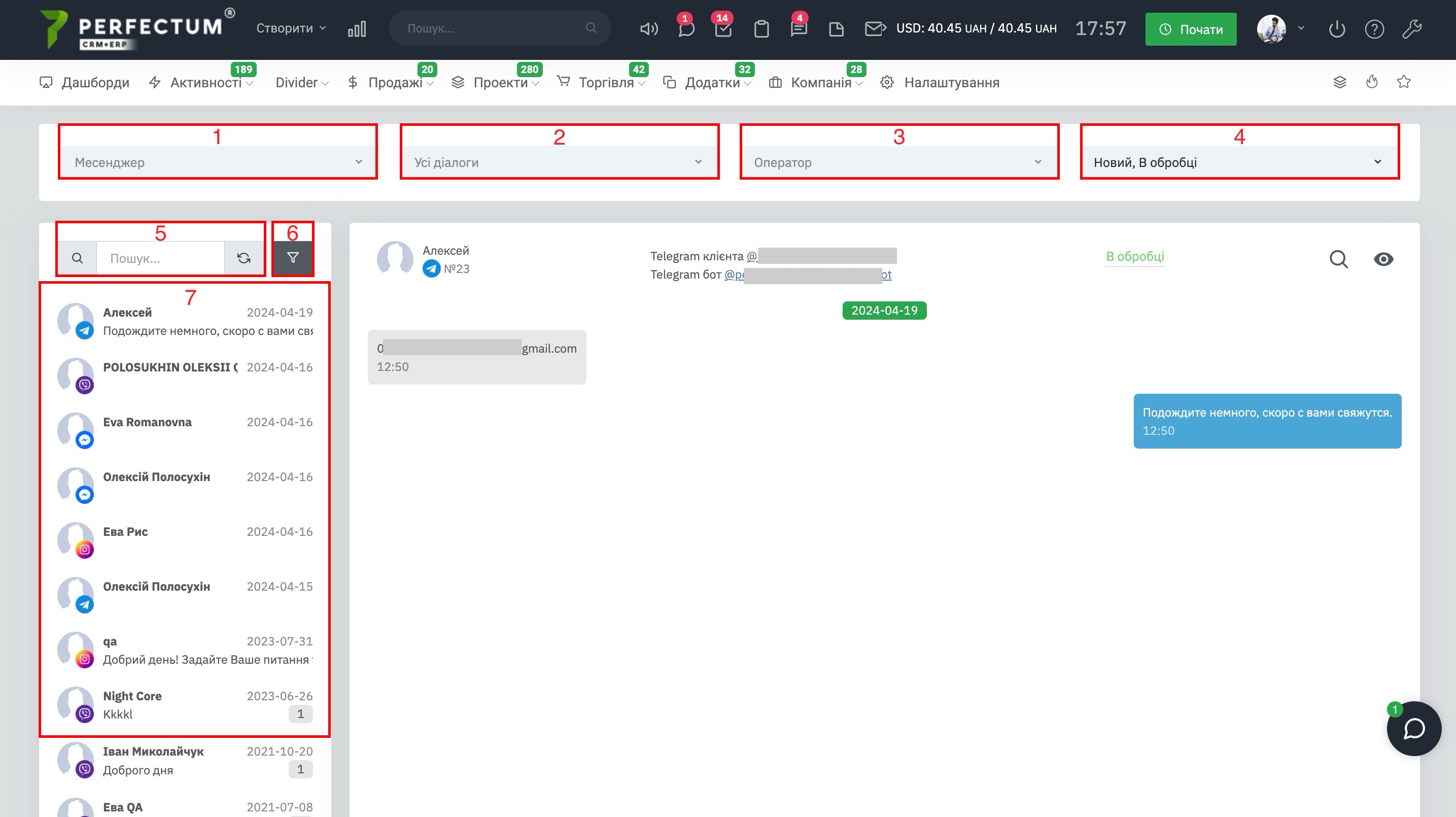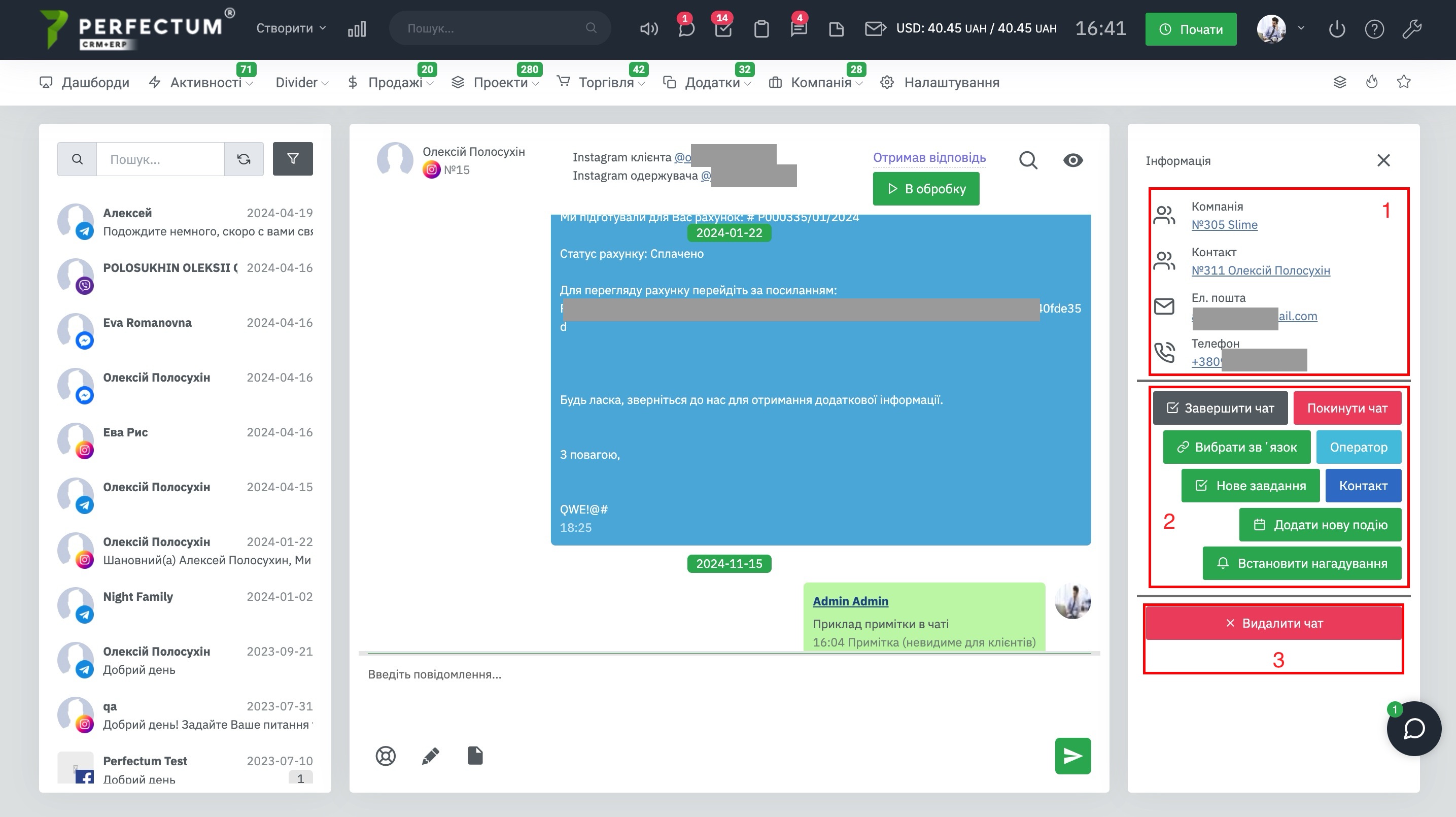Модуль "Месенджери"
Модуль "Месенджери" - це окремий розділ системи, в якому зібрані всі чати з модулів "Єдиний чат Instagram/Facebook/Viber/Telegram/Whatsapp", "Номерний Viber/Telegram", "Публікації з Instagram/Facebook".
Для використання модуля необхідно:
- Модуль безплатний та доступний за замовчуванням.
- Налаштувати модуль (якщо у вас налаштовані інтеграції з вищеперерахованими модулями, то модуль не потребує додаткового налаштування).
Для роботи з модулем перейдіть за шляхом "Активності - Месенджери".
Головна сторінка модуля.
Доступні можливості:
- Фільтр "Месенджери" - дозволяє вказати кілька джерел чатів, щоб переглянути чати вибраних месенджерів.
- Фільтр "Тип чату" - дозволяє вибрати тип чату.
Оператор не призначений - відобразить чати в яких не призначено оператора.
Призначені мені діалоги - діалоги в яких співробітник закріплений як оператор чату.
Без відповіді - відобразить чати без відповіді. - Фільтр "Оператор" - дозволяє вибрати кілька співробітників і переглянути чати, в яких вони закріплені як оператори.
- Фільтр "Статус" - дозволяє вибрати кілька статусів чатів для перегляду.
- Графа "Пошук" - для пошуку чатів за ключовими словами.
- Кнопка "Фільтри" - відображає/приховує блок фільтрів.
- Список усіх чатів, щоб відкрити чат, необхідно натиснути на нього.
Можливості чату.
Після відкриття чату доступно:
- Ім'я та прізвище клієнта/ліда який створив чат (вказується також номер чату та логотип соціальної мережі в якій був створений чат).
- Інформація про соціальну мережу клієнта та сторінку компанії в соціальній мережі, до якої звернувся клієнт.
- Статус чату - натисніть, щоб змінити статус чату.
- Кнопка "В обробку" - натисніть, щоб встановити статус чату "В обробці".
- Графа "Пошук" - для пошуку повідомлень за ключовими словами в чаті.
- Кнопка "Детальна інформація" - для відкриття блоку з детальною інформацією про чат, а також взаємодії з ним.
- Приклад відображення "Приміток" у чаті, їх видно лише співробітникам системи.
- Кнопка "Вставити готову відповідь" - натисніть, щоб вибрати готову відповідь.
- Кнопка "Примітка" - натисніть, щоб створити примітку.
- Кнопка "Файли" - натисніть, щоб додати файл до чату.
Робота з чатом.
Для початку необхідно відкрити панель "Додаткова інформація".
Доступні можливості:
- Інформація про компанію клієнта, контакт/лід, пошту, телефон, сторінку клієнта в соціальній мережі (інформація відображається по-різному залежно від соц. мережі, а також прив'язки чату до ліда/клієнта).
- Панель роботи з чатом, несе в собі:
Кнопка "Завершити чат" - для завершення чату.
Кнопка "Залишити чат" - щоб залишити чат оператору.
Кнопка "Вибрати зв'язок" - дозволяє вибрати зв'язок з лідом/клієнтом/замовленням у системі.
Кнопка "Оператор" - дозволяє переглянути оператора чату, а також перепризначити його або додати ще операторів.
Кнопка "Нове завдання" - для створення особистого завдання на основі чату (завдання відобразиться в розділі "Мої завдання").
Кнопка "Контакт/Лід /Замовлення" - відкриває сторінку контакту/ліда/замовлення в системі.
Кнопка "Додати нову подію" - для створення події в календарі (подія також відобразиться в розділі "Мої завдання").
Кнопка "Додати нове нагадування" - для створення нагадування про чат (нагадування відобразиться в розділі "Нагадування"). - Кнопка "Видалити чат" - видалення чату.